Bagaimana cara meminta tanda terima pengiriman dan tanda terima baca di Outlook?
Katakanlah Anda mengirim pesan email penting ke klien Anda, dan Anda membutuhkan umpan balik dan memastikan apakah klien Anda menerima pesan ini atau tidak, dan apakah klien Anda melihat pesan ini atau tidak. Dan fitur Minta tanda terima pengiriman dan minta tanda terima telah dibaca di Outlook akan memenuhi kebutuhan Anda dengan tepat.
Di sini artikel ini disediakan untuk membantu Anda meminta tanda terima pengiriman dan tanda terima telah dibaca untuk saat ini menulis pesan email, dan untuk semua pesan email yang terkirim juga.
Minta tanda terima pengiriman / telah dibaca untuk satu pesan di Outlook
Minta tanda terima pengiriman / telah dibaca untuk semua pesan terkirim di Outlook 2010 dan 2013
Minta tanda terima pengiriman / telah dibaca untuk semua pesan terkirim di Outlook 2007
- Otomatiskan pengiriman email dengan CC / BCC Otomatis, Maju Otomatis berdasarkan aturan; mengirim Balas otomatis (Di Luar Kantor) tanpa memerlukan server pertukaran...
- Dapatkan pengingat seperti Peringatan BCC saat membalas semua saat Anda berada di daftar BCC, dan Ingatkan Saat Lampiran Hilang untuk lampiran yang terlupakan...
- Tingkatkan efisiensi email dengan Balas (Semua) Dengan Lampiran, Tambahkan Ucapan atau Tanggal & Waktu secara Otomatis ke Tanda Tangan atau Subjek, Balas Beberapa Email...
- Sederhanakan pengiriman email dengan Ingat Email, Alat Lampiran (Kompres Semua, Simpan Otomatis Semua...), Hapus Duplikat, dan Laporan Cepat...
 Minta tanda terima pengiriman / telah dibaca untuk satu pesan di Outlook
Minta tanda terima pengiriman / telah dibaca untuk satu pesan di Outlook
Saat Anda membuat pesan email, Anda dapat mengkonfigurasi dan meminta tanda terima pengiriman dan tanda terima baca dengan mudah.
Langkah 1: Buat pesan email baru:
- Di Outlook 2010 dan 2013, klik Beranda > New E-mail.
- Di Outlook 2007, silakan klik File > New > Pesan Surat.
Langkah 2: Periksa Minta Tanda Terima Pengiriman pilihan dan Meminta Baca Receipt pilihan dalam Pelacakan kelompok di Opsi Tab.

Ini opsional untuk memeriksa keduanya Minta Bukti Pengiriman pilihan dan Meminta Baca Receipt opsi, atau centang salah satunya. Terserah kebutuhan Anda.
Langkah 3: Tulis pesan email Anda, dan kirimkan.
 Minta tanda terima pengiriman / telah dibaca untuk semua pesan terkirim di Outlook 2010 dan 2013
Minta tanda terima pengiriman / telah dibaca untuk semua pesan terkirim di Outlook 2010 dan 2013
Bagian ini akan menunjukkan cara meminta tanda terima pengiriman dan tanda terima telah dibaca untuk semua pesan email terkirim di Microsoft Outlook 2010 dan 2013.
Langkah 1: Klik File > Opsi.
Langkah 2: Klik surat di bilah kiri.
Langkah 3: Pergi ke Pelacakan bagian,
- Untuk meminta tanda terima pengiriman, silakan periksa Tanda terima pengiriman yang mengkonfirmasikan bahwa pesan telah dikirim ke server email penerima .
- Untuk meminta tanda terima telah dibaca, harap periksa Baca tanda terima yang mengonfirmasi bahwa penerima telah melihat pesan tersebut .
Catatan: Anda dapat memeriksa kedua opsi ini atau salah satunya sesuai kebutuhan Anda.
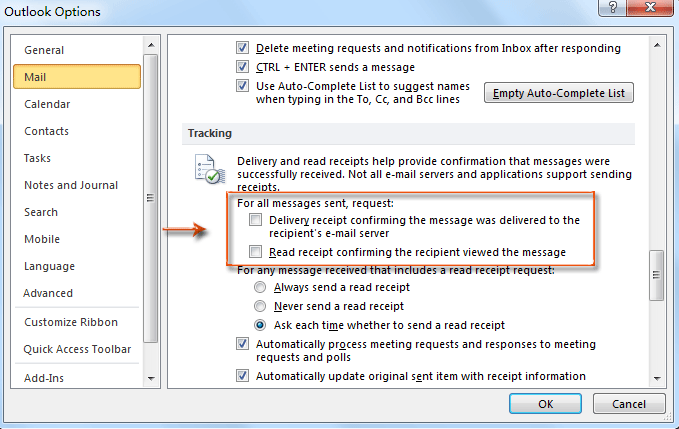
Langkah 4: Klik OK .
Sejak itu setiap pesan email yang dikirim akan meminta tanda terima pengiriman dan tanda terima baca secara otomatis.
 Minta tanda terima pengiriman / telah dibaca untuk semua pesan terkirim di Outlook 2007
Minta tanda terima pengiriman / telah dibaca untuk semua pesan terkirim di Outlook 2007
Jika Anda menggunakan Outlook 2007, Anda bisa meminta tanda terima pengiriman dan tanda terima baca untuk semua pesan email terkirim dengan langkah-langkah berikut.
Langkah 1: Klik Tools > Opsi.
Langkah 2: Di kotak dialog Opsi, klik Opsi Email tombol pada preferensi Tab.

Langkah 3: Di kotak dialog Opsi Email, klik Opsi Pelacakan .

Langkah 4: Di kotak dialog Opsi Pelacakan yang baru muncul, silakan centang Baca tanda terima pilihan dan Kwitansi pengiriman Pilihan.

Catatan: Anda dapat memeriksa kedua file Baca tanda terima pilihan dan Kwitansi pengiriman pilihan, atau centang salah satunya sesuai kebutuhan Anda.
Langkah 5: Klik OK tombol di setiap kotak dialog.
Alat Produktivitas Kantor Terbaik
Kutools untuk Outlook - Lebih dari 100 Fitur Canggih untuk Meningkatkan Outlook Anda
🤖 Asisten Surat AI: Email profesional instan dengan keajaiban AI--satu klik untuk mendapatkan balasan jenius, nada sempurna, penguasaan multibahasa. Ubah email dengan mudah! ...
📧 Email Otomatis: Di Luar Kantor (Tersedia untuk POP dan IMAP) / Jadwal Kirim Email / Auto CC/BCC Sesuai Aturan Saat Mengirim Email / Penerusan Otomatis (Aturan Lanjutan) / Tambah Salam Otomatis / Secara Otomatis Membagi Email Multi-Penerima menjadi Pesan Individual ...
📨 email Management: Mengingat Email dengan Mudah / Blokir Email Penipuan berdasarkan Subjek dan Lainnya / Hapus Email Duplikat / Pencarian / Konsolidasi Folder ...
📁 Lampiran Pro: Penyimpanan Batch / Pelepasan Batch / Kompres Batch / Penyimpanan otomatis / Lepaskan Otomatis / Kompres Otomatis ...
🌟 Antarmuka Ajaib: 😊Lebih Banyak Emoji Cantik dan Keren / Tingkatkan Produktivitas Outlook Anda dengan Tampilan Tab / Minimalkan Outlook Daripada Menutup ...
👍 Keajaiban sekali klik: Balas Semua dengan Lampiran Masuk / Email Anti-Phishing / 🕘Tampilkan Zona Waktu Pengirim ...
👩🏼🤝👩🏻 Kontak & Kalender: Batch Tambahkan Kontak Dari Email yang Dipilih / Bagi Grup Kontak menjadi Grup Individual / Hapus Pengingat Ulang Tahun ...
Lebih 100 Fitur Tunggu Eksplorasi Anda! Klik Di Sini untuk Menemukan Lebih Banyak.

